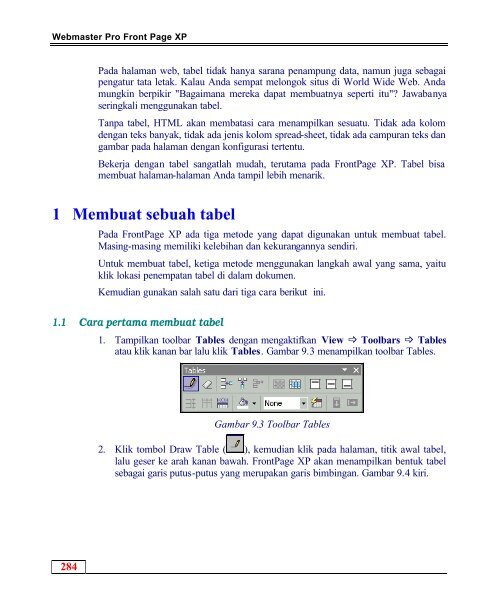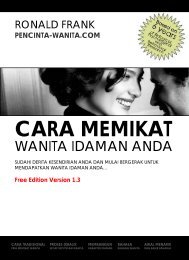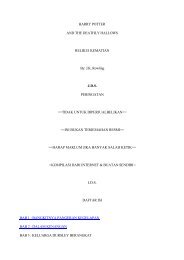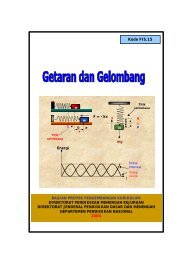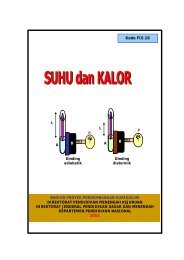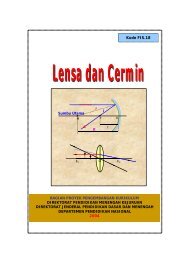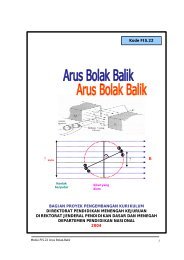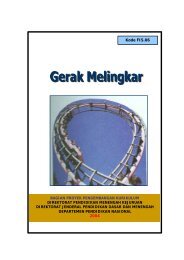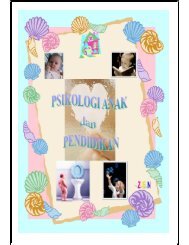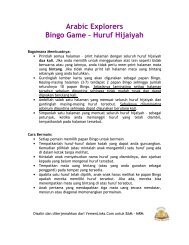Bab 9 Menggunakan Tabel
WMP FrontPageXP Bab 09 Menggunakan Tabel
WMP FrontPageXP Bab 09 Menggunakan Tabel
Create successful ePaper yourself
Turn your PDF publications into a flip-book with our unique Google optimized e-Paper software.
Webmaster Pro Front Page XP<br />
Pada halaman web, tabel tidak hanya sarana penampung data, namun juga sebagai<br />
pengatur tata letak. Kalau Anda sempat melongok situs di World Wide Web. Anda<br />
mungkin berpikir "Bagaimana mereka dapat membuatnya seperti itu"? Jawabanya<br />
seringkali menggunakan tabel.<br />
Tanpa tabel, HTML akan membatasi cara menampilkan sesuatu. Tidak ada kolom<br />
dengan teks banyak, tidak ada jenis kolom spread-sheet, tidak ada campuran teks dan<br />
gambar pada halaman dengan konfigurasi tertentu.<br />
Bekerja dengan tabel sangatlah mudah, terutama pada FrontPage XP. <strong>Tabel</strong> bisa<br />
membuat halaman-halaman Anda tampil lebih menarik.<br />
1 Membuat sebuah tabel<br />
Pada FrontPage XP ada tiga metode yang dapat digunakan untuk membuat tabel.<br />
Masing-masing memiliki kelebihan dan kekurangannya sendiri.<br />
Untuk membuat tabel, ketiga metode menggunakan langkah awal yang sama, yaitu<br />
klik lokasi penempatan tabel di dalam dokumen.<br />
Kemudian gunakan salah satu dari tiga cara berikut ini.<br />
1.1 Cara pertama membuat tabel<br />
1. Tampilkan toolbar Tables dengan mengaktifkan View _ Toolbars _ Tables<br />
atau klik kanan bar lalu klik Tables. Gambar 9.3 menampilkan toolbar Tables.<br />
Gambar 9.3 Toolbar Tables<br />
2. Klik tombol Draw Table ( ), kemudian klik pada halaman, titik awal tabel,<br />
lalu geser ke arah kanan bawah. FrontPage XP akan menampilkan bentuk tabel<br />
sebagai garis putus-putus yang merupakan garis bimbingan. Gambar 9.4 kiri.<br />
284